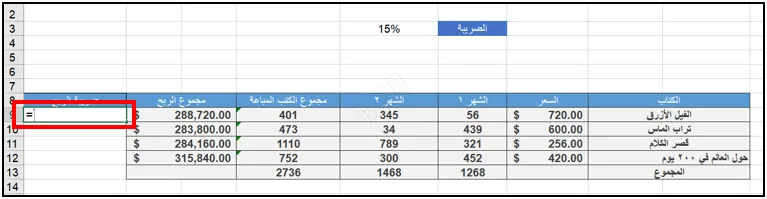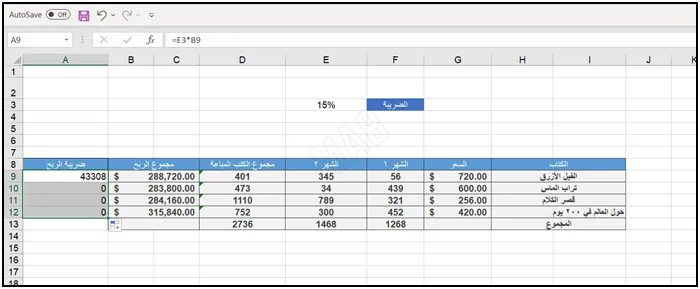التاكد من صحة العمليات و علاقات الخلايا Formula Auditing في اكسل
سوف نتعلم في هذا الدرس كيفية التأكد من صحة العمليات في اكسل بالإضافة إلى التأكد من العلاقات بين الخلايا.
ليكن لدينا جدول البيانات التالي:
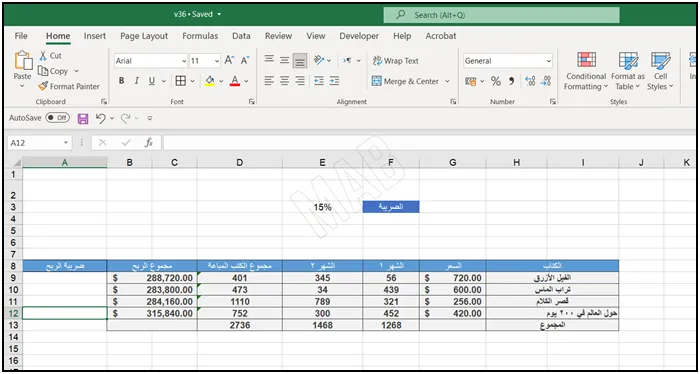
عملية حساب الضريبة لجميع الخلايا الخاصة بالربح
وبفرض نريد حساب الضريبة لجميع الخلايا الخاصة بالربح، ويتم ذلك بالطريقة التالية:
- أولاً، نضع إشارة ” = ” في الخلية التي نريد أن يظهر ناتج العملية ضمنها.
وضع إشارة ” = ” في خلية الناتج
- ثانياً، نحدد الخلية الأولى التي نريد أن نجري عملية الضرب معها، وهي في مثالنا خانة الضريبة أي ” 15% “.
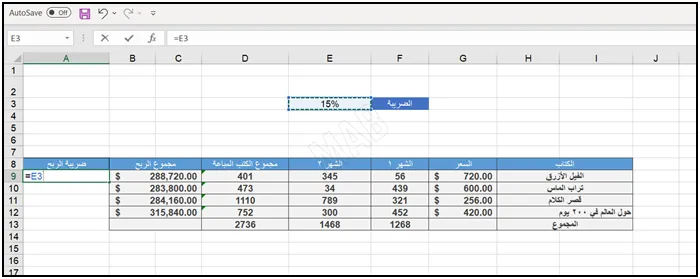
- بعد ذلك نضع إشارة عملية الضرب ” * “.
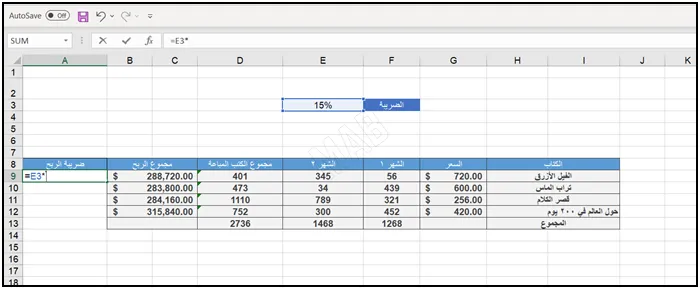
- ومن ثم نحدد الخلية الثانية التي نريد أن نجري عملية الضرب معها وهي أول خانة في ” مجموع الكتب المباعة “.
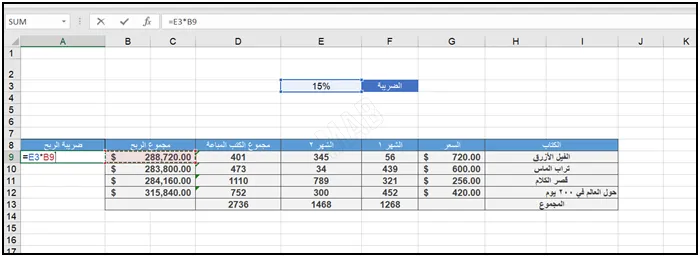
- وبعدها من لوحة المفاتيح نضغط ” Enter “.
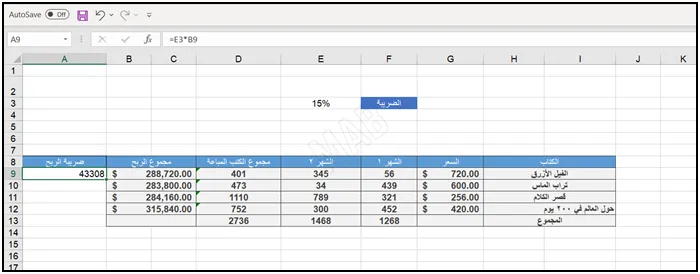
- من ثم نقوم بعملية سحب لخلية الناتج نحو الأسفل باتجاه باقي الخلايا الفارغة لتطبيق العملية نفسها على جميع خلايا ” مجموع الكتب المباعة “.
كما نلاحظ أنه عند السحب لتطبيق العملية على باقي الخلايا قد أعطت العملية الناتج صفر لكل الخلايا الأخرى.
الآن لكي نعرف أين حدث الخطأ في العملية سنقوم بالخطوات التالية:
- أولاً، من شريط الأدوات نختار ” Formulas “.
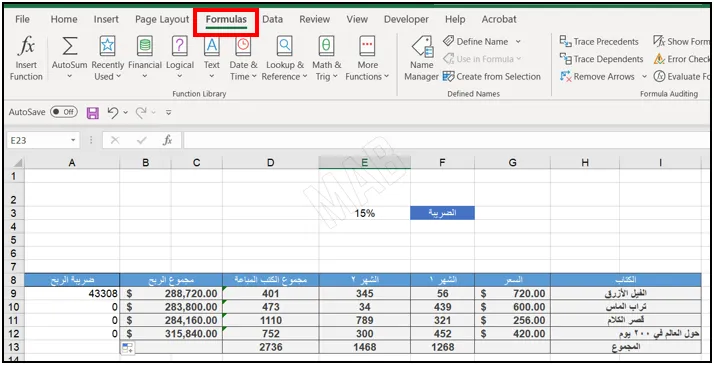
- ثانياً، نحدد الخلية الأولى التي نتجت عن عملية الضرب، ومن ثم نختار الخيار ” Trace Precedent ” حيث سوف يوضح هذا الخيار كيف نشأ الناتج من عملية ضرب ال ” 15% ” التي تعبر عن الضريبة مع الخلية الأولى من جدول مجموع الربح.
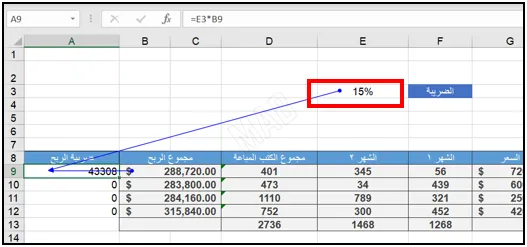
- بعد ذلك نحدد الخلية الثانية الناتجة عن عملية الضرب وكذلك من ” Formulas ” نختار ” Trace Precedent “.
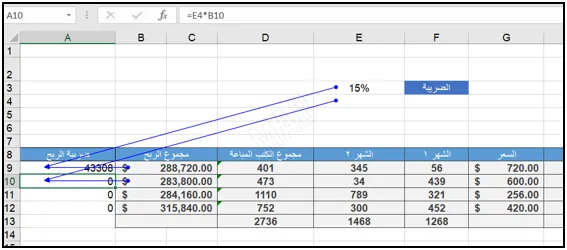
وبالنتيجة نلاحظ أن الناتج الثاني في جدول ضريبة الربح نتج عن عملية ضرب مع خلية فارغة موجودة تحت خلية الضريبة الممثلة ب ” 15% ” .
- من بعد تحديد الخلية الثانية ومن ” Formulas ” أيضاً سوف نختار ” Show Formulas ” حيث يظهر هذا الخيار جميع ال Formulas للعمليات ضمن الجدول.
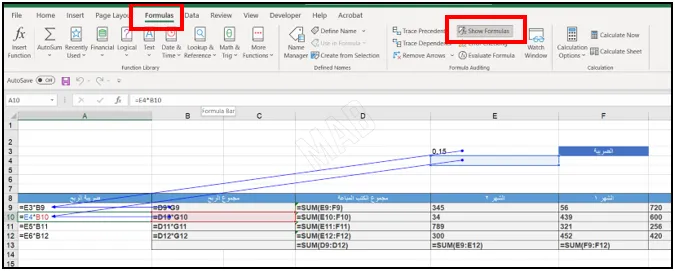
إصلاح الخطأ الناتج في العملية والتأكد من صحة العمليات
ولكي نصلح الخطأ الذي نتج في العملية يجب أن نثبت خانة الضريبة بالطريقة التالية:
- أولاً، نضغط على الخانة الأولى في العمود الخاص بضريبة الربح مرتين متتاليتين.
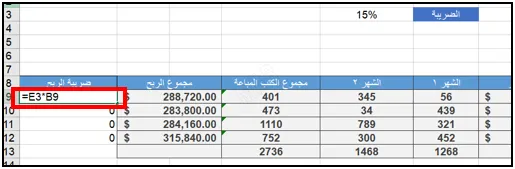
- ثانياً، نذهب إلى الخلية ” E3 ” ومن لوحة المفاتيح نضغط ” F4 “.
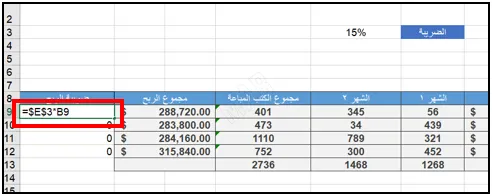
وهكذا قد تم قفل الخلية ” E3 “، أي سيتم استدامها في العمليات الخاصة بباقي الخلايا.
- من ثم من لوحة المفاتيح نضغط ” Enter ” ومن ثم نقوم بالسحب نحو الخلايا الباقية.
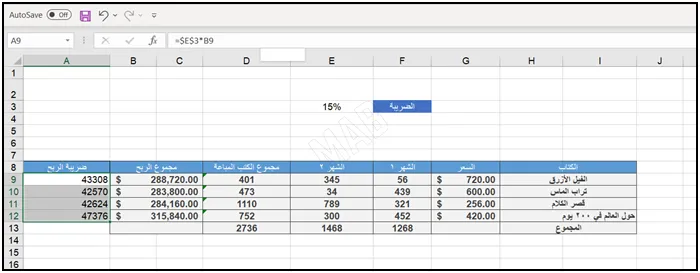
معرفة واظهار الدوال والعمليات الموجودة في الاكسل
وعلى فرض أنه لدينا الاكسل ولا نعرف ما العمليات وال Formulas التي قام بها الشخص.
- أولاً، من شريط الأدوات نختار Formulas ومنها نختار ” Remove Arrows ” لكي نتخلص من الأسهم في حال وجودها.
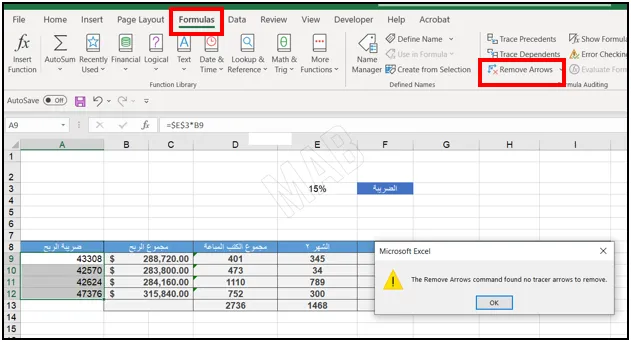
- بعد ذلك، نضغط على الخلية التي نريد أن نعرف تفاصيل العملية الرياضية ضمنها.
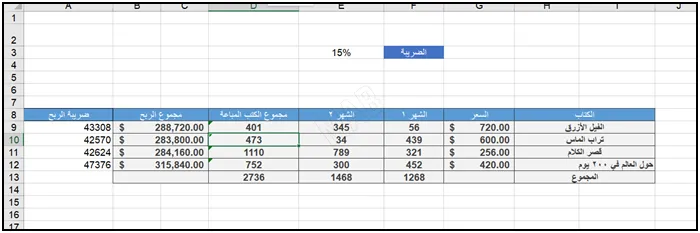
- من ثم من شريط الأدوات نختار ” Formulas ” ومنها نختار ” Trace Precedents “.
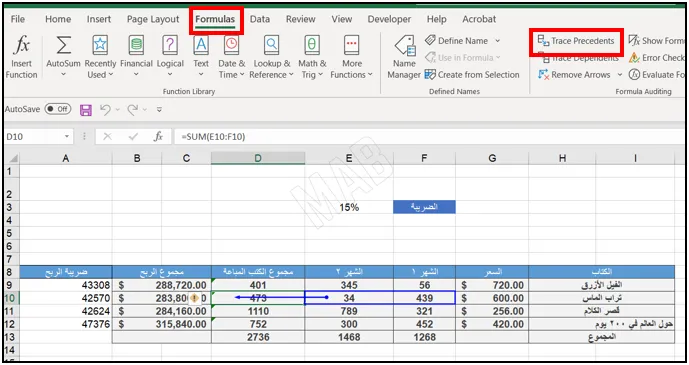
كما يمكن من الأعلى أن نلاحظ عملية جمع الخلايا باستخدام دالة الجمع SUM، ومن خلال الأسهم نستطيع أن نفهم الخلايا التي دخت في العملية.
معرفة الخلايا المعتمدة على خلايا أخرى في الاكسل ل التأكد من صحة العمليات
وبفرض نريد حذف خلية ما، ولكننا نريد التأكد أولاً إذا كانت معتمدة على خلية أخرى أم لا، سنقوم إذاً بالخطوات التالية:
- نحدد أولاً الخلية التي نريدها.
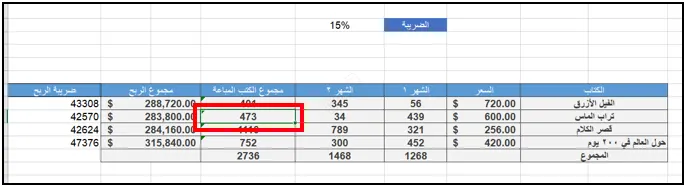
- ثانياً، من ” Formulas ” نختار ” Trace Dependents “.
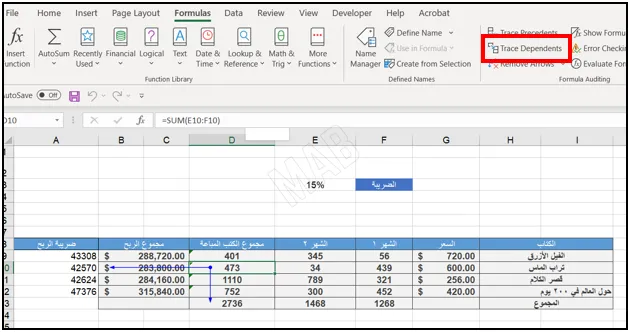
تفسير العمليات الرياضية تفصيليا في الاكسل ل التأكد من صحة العمليات
بفرض أننا نريد معرفة العملية الرياضية التي حدثت في إحدى الخلايا بشكل تفصيلي، سنقوم بما يلي:
- أولاً، نحدد الخلية التي نريد أن نعرف العملية الرياضية التي حدثت فيها تفصيلياً.
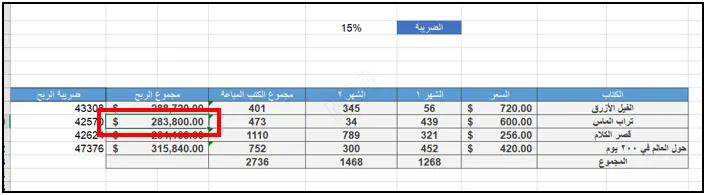
- من ثم من ” Formulas ” نختار ” Evaluate Formula “.
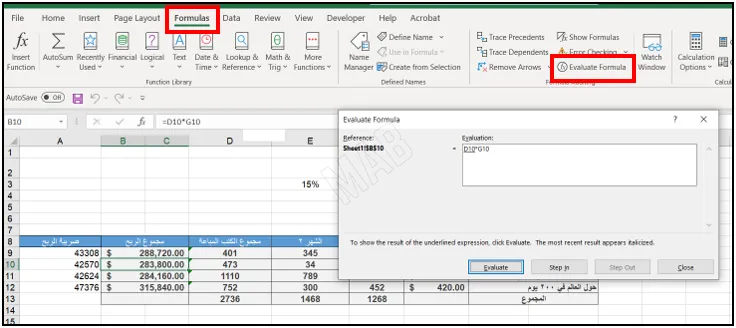
- من الواجهة التي تظهر وفي كل مرة نكبس ” Evaluate ” يظهر خطوة من العملية، وذلك حتى الوصول للناتج.
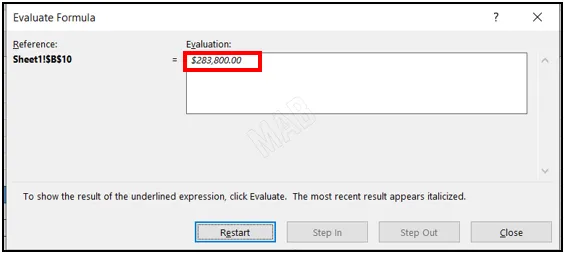
عزيزي القارئ، في حال أعجبتك المقالة لا تنسى الاشتراك بقناتنا على يوتيوب التي توفر كل جديد في مجال الدورات التدريبية التقنية والمجانية بشكل كامل.
كذلك يمكنك تصفح الموقع الخاص بنا للوصول إلى المدونة وقراءة المواضيع التقنية، أو التعرف على الدورات التدريبية التي يتيحها الموقع.
وللوصول إلى الدورة التدريبية كاملة “دورة الاكسل من الاساسيات وحتى الاحتراف” على يوتيوب اضغط هنا.